D alam dunia teknologi yang terus bergerak cepat, menjaga sistem operasi tetap mutakhir adalah kunci untuk performa optimal dan keamanan yang terjamin. Bagi pengguna Windows, Media Creation Tool (MCT) merupakan salah satu perangkat esensial yang mempermudah proses upgrade, pembuatan media instalasi, atau pengunduhan file ISO Windows. Namun, tidak jarang pengguna dihadapkan pada kendala teknis yang menghambat proses tersebut, seperti error yang sempat melanda Media Creation Tool Windows 11 25H2, terutama bagi pemilik perangkat dengan arsitektur ARM64. Frustrasi muncul ketika sebuah alat yang seharusnya mempermudah, justru menampilkan pesan error yang membingungkan.
Artikel ini hadir sebagai panduan komprehensif yang disusun berdasarkan pembaruan resmi dari Microsoft dan pengalaman praktis dalam menangani isu-isu instalasi Windows. Kami akan membahas secara mendalam akar permasalahan error pada MCT versi 25H2, khususnya yang terjadi pada perangkat ARM64, dan bagaimana Microsoft telah mengatasi tantangan tersebut melalui pembaruan sistem. Anda akan mendapatkan informasi detail tentang pembaruan yang membawa solusi, serta langkah-langkah praktis untuk menggunakan Media Creation Tool terbaru agar proses upgrade atau instalasi Windows 11 25H2 Anda berjalan lancar tanpa hambatan. Mari kita selami lebih dalam untuk memastikan Anda dapat memaksimalkan potensi sistem operasi terbaru dari Microsoft dengan percaya diri.
Pengenalan Media Creation Tool (MCT): Gerbang Utama Pembaruan Windows
Media Creation Tool atau MCT adalah aplikasi resmi dari Microsoft yang dirancang untuk mempermudah pengguna dalam mengelola instalasi sistem operasi Windows. Alat ini bukan sekadar utilitas biasa, melainkan jembatan krusial yang menghubungkan pengguna dengan versi Windows terbaru, termasuk Windows 11 25H2 yang penuh inovasi. Dengan MCT, Anda dapat melakukan tiga fungsi utama yang sangat vital. Pertama, ia memungkinkan Anda untuk langsung meng-upgrade versi Windows yang sedang berjalan ke versi yang lebih baru tanpa perlu mengunduh file besar secara manual melalui Windows Update. Ini sangat membantu bagi mereka yang ingin merasakan fitur-fitur terkini Windows 11 tanpa menunggu giliran pembaruan otomatis.
Kedua, MCT memungkinkan pembuatan media instalasi, baik dalam bentuk USB flash drive maupun DVD, yang dapat di-boot. Media ini sangat berguna untuk melakukan instalasi bersih (clean installation) Windows pada PC baru atau yang sudah ada, serta sebagai alat pemulihan saat sistem mengalami masalah serius. Proses ini memastikan bahwa Anda memiliki salinan instalasi yang stabil dan siap pakai kapan saja. Ketiga, bagi pengguna atau administrator IT yang membutuhkan file ISO Windows untuk deployment massal atau instalasi di mesin virtual, MCT menyediakan opsi untuk mengunduh file ISO resmi secara langsung. Fleksibilitas ini menjadikan Media Creation Tool sebagai aset tak ternilai bagi setiap pengguna Windows, mulai dari pengguna rumahan hingga profesional IT yang mengelola jaringan komputer yang kompleks. Ketersediaannya secara gratis dan kemudahan penggunaannya adalah alasan utama mengapa MCT menjadi pilihan favorit dalam siklus pembaruan Windows.
Latar Belakang Masalah: Error “We’re Not Sure What Happened” pada Media Creation Tool Windows 11 25H2
Meskipun Media Creation Tool dirancang untuk menyederhanakan proses, tidak jarang alat ini menghadapi kendala yang menimbulkan frustrasi bagi penggunanya. Salah satu masalah signifikan yang sempat menghebohkan adalah munculnya pesan error “We’re not sure what happened, but we’re unable to run this tool on your PC.” saat mencoba menjalankan Media Creation Tool Windows 11 25H2. Error ini secara spesifik banyak dilaporkan terjadi pada perangkat yang menggunakan arsitektur ARM64, terutama pada jenis PC Copilot+ terbaru.
Dampak dari error ini sangat terasa, khususnya bagi pengguna yang ingin segera meng-upgrade perangkat ARM64 mereka ke Windows 11 versi 25H2. Mereka tidak dapat menggunakan MCT untuk mengunduh file ISO atau membuat media instalasi, sehingga menghambat proses pembaruan sistem yang vital. Frustrasi ini semakin menjadi-jadi karena perangkat Copilot+ PC yang baru seharusnya menjadi garda terdepan inovasi Windows, namun malah terkendala masalah fundamental dalam pembaruan. Situasi ini menunjukkan bahwa transisi dan kompatibilitas antara arsitektur hardware yang berbeda, seperti x86/x64 ke ARM64, masih dapat menimbulkan tantangan signifikan bagi pengembang perangkat lunak.
Selain masalah pada ARM64, ada juga laporan dari beberapa pengguna Windows 10 mengenai ketidakmampuan Media Creation Tool versi terbaru (26100.6584) untuk berfungsi sebagaimana mestinya. Versi MCT ini dirilis bersamaan dengan peluncuran Windows 11 versi 25H2. Meskipun laporan mengenai Windows 10 belum mendapatkan konfirmasi resmi dan terperinci dari Microsoft, ini menunjukkan bahwa isu kompatibilitas atau bug mungkin tidak hanya terbatas pada satu arsitektur saja, melainkan berpotensi memengaruhi berbagai lingkungan pengguna. Kondisi ini menyoroti pentingnya pembaruan dan pengujian yang menyeluruh dari Microsoft untuk memastikan pengalaman pengguna yang konsisten di seluruh ekosistem Windows, sebuah tantangan yang terus dihadapi seiring evolusi teknologi perangkat keras dan lunak.
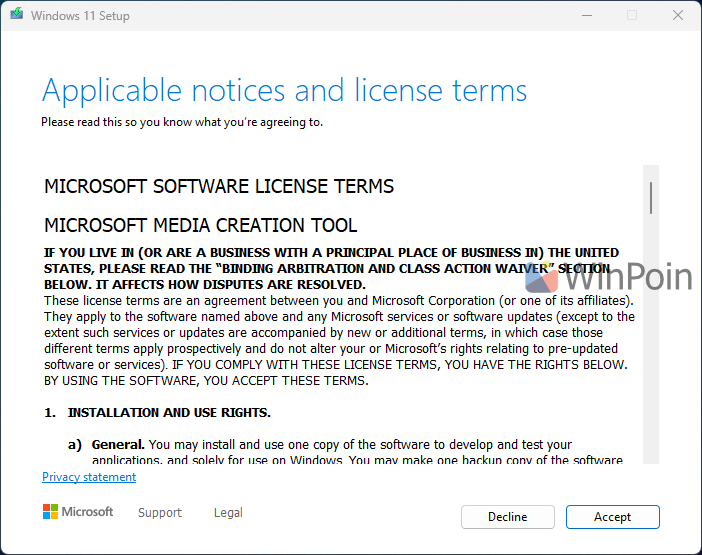
Solusi Resmi Microsoft: Perbaikan Melalui Pembaruan KB5067036
Kabar baiknya, Microsoft bergerak cepat untuk mengatasi permasalahan pada Media Creation Tool Windows 11 25H2. Melalui pembaruan kumulatif KB5067036, yang dirilis untuk pengguna Windows 11 24H2 dan 25H2, masalah yang memengaruhi perangkat ARM64 telah berhasil diperbaiki. Pembaruan ini secara spesifik menargetkan dan menyelesaikan error yang mencegah MCT versi 26100.6584 berjalan dengan benar pada arsitektur ARM64, yang sebelumnya menampilkan pesan “We’re not sure what happened, but we’re unable to run this tool on your PC.” Perbaikan ini merupakan langkah krusial untuk memastikan bahwa perangkat Copilot+ PC dan lainnya yang berbasis ARM64 dapat mengakses dan menginstal pembaruan Windows 11 25H2 tanpa hambatan.
Pembaruan KB5067036 membuktikan komitmen Microsoft untuk mendukung ekosistem ARM64 yang semakin berkembang. Dengan fix ini, pengguna ARM64 kini dapat mengunduh dan menjalankan Media Creation Tool tanpa perlu khawatir akan error yang menghalangi. Hal ini penting mengingat semakin banyaknya perangkat Windows di pasaran yang beralih ke arsitektur ARM untuk efisiensi daya dan performa AI yang lebih baik. Bagi pengguna, ini berarti pengalaman upgrade yang lebih mulus dan terpercaya.
Meskipun perbaikan ini secara eksplisit menyoroti masalah pada ARM64, ada indikasi bahwa pengguna Windows 10 yang sebelumnya melaporkan masalah serupa mungkin juga akan melihat peningkatan. Walaupun Microsoft belum memberikan konfirmasi resmi secara terpisah untuk pengguna Windows 10 terkait perbaikan MCT, seringkali pembaruan pada alat inti seperti MCT membawa perbaikan stabilitas yang luas. Oleh karena itu, jika Anda adalah pengguna Windows 10 yang mengalami masalah dengan MCT, sangat disarankan untuk mencoba kembali alat tersebut setelah memastikan sistem operasi Anda telah diperbarui ke versi terbaru. Konsistensi dalam performa alat menjadi krusial dalam ekosistem Microsoft yang luas, serupa dengan upaya mereka dalam mengoptimalkan Copilot Microsoft Edge untuk pengalaman browsing yang lebih baik.
Panduan Lengkap Menggunakan Media Creation Tool Windows 11 25H2 Terbaru
Setelah masalah Media Creation Tool Windows 11 25H2 diperbaiki, kini Anda dapat menggunakannya dengan lancar untuk berbagai keperluan. Berikut adalah panduan langkah demi langkah untuk memanfaatkan MCT versi terbaru:
- Persiapan Awal:
- Pastikan perangkat Anda terhubung ke internet yang stabil dan memiliki kuota yang cukup.
- Sediakan ruang penyimpanan kosong yang memadai (setidaknya 8 GB untuk USB flash drive atau DVD, dan lebih banyak untuk file ISO).
- Jika Anda berencana menggunakan USB flash drive, pastikan tidak ada data penting di dalamnya karena proses ini akan menghapus semua isinya.
- Mengunduh Media Creation Tool:
- Kunjungi situs web resmi Microsoft untuk mengunduh Media Creation Tool. Pastikan Anda mengunduh versi terbaru yang kompatibel dengan Windows 11 25H2.
- Setelah file diunduh (biasanya dalam format .exe), jalankan sebagai administrator.
- Menerima Ketentuan Lisensi:
- Baca dan terima syarat serta ketentuan lisensi perangkat lunak.
- Memilih Opsi yang Diinginkan:
- Anda akan diberikan dua pilihan utama:
- Upgrade PC ini sekarang: Jika Anda ingin langsung memperbarui PC yang sedang Anda gunakan ke Windows 11 25H2.
- Buat media instalasi (USB flash drive, DVD, atau file ISO) untuk PC lain: Pilih opsi ini jika Anda ingin membuat media instalasi bootable atau mengunduh file ISO.
- Anda akan diberikan dua pilihan utama:
- Memilih Bahasa, Edisi, dan Arsitektur:
- MCT akan secara otomatis merekomendasikan opsi yang sesuai dengan PC Anda. Namun, Anda dapat menghapus centang ‘Gunakan opsi yang direkomendasikan untuk PC ini’ untuk memilih bahasa, edisi Windows, dan arsitektur (32-bit, 64-bit, atau ARM64) secara manual. Untuk Windows 11 25H2, biasanya hanya tersedia edisi 64-bit dan ARM64.
- Memilih Media yang Digunakan:
- USB flash drive: Pilih opsi ini jika Anda ingin membuat drive USB bootable. Pastikan flash drive Anda terhubung. MCT akan mendeteksi flash drive yang tersedia.
- File ISO: Pilih opsi ini jika Anda ingin mengunduh file ISO yang nantinya dapat Anda bakar ke DVD atau gunakan untuk mesin virtual. Anda akan diminta untuk memilih lokasi penyimpanan file ISO tersebut.
- Proses Unduh dan Pembuatan:
- MCT akan mulai mengunduh file Windows 11 25H2. Kecepatan proses ini tergantung pada kecepatan internet Anda.
- Setelah unduhan selesai, jika Anda memilih USB flash drive, MCT akan memulai proses pembuatan media bootable.
- Tunggu hingga proses selesai dan Anda akan mendapatkan konfirmasi bahwa media instalasi Anda sudah siap.
Dengan mengikuti langkah-langkah di atas, Anda dapat dengan mudah dan aman menggunakan Media Creation Tool Windows 11 25H2 terbaru untuk kebutuhan instalasi atau pembaruan sistem Anda.
Tips dan Trik untuk Instalasi Windows 11 25H2 yang Mulus
Agar proses instalasi atau pembaruan Windows 11 25H2 Anda berjalan tanpa kendala dan menghasilkan sistem yang stabil, ada beberapa tips dan trik penting yang perlu Anda perhatikan:
- Pastikan Kompatibilitas Perangkat Keras: Sebelum memulai, selalu periksa apakah PC Anda memenuhi persyaratan minimum untuk Windows 11 25H2, termasuk adanya TPM 2.0 dan Secure Boot. Anda bisa menggunakan aplikasi PC Health Check dari Microsoft untuk verifikasi cepat. Perangkat ARM64 khususnya harus memastikan semua driver dan komponen firmware mereka diperbarui untuk kompatibilitas terbaik.
- Cadangkan Data Penting Anda: Ini adalah langkah yang tidak boleh dilewatkan. Meskipun proses upgrade seringkali menjaga file Anda, risiko kehilangan data selalu ada. Gunakan layanan cloud seperti OneDrive atau hard drive eksternal untuk mencadangkan semua dokumen, foto, dan file penting Anda. Keamanan data pengguna adalah prioritas utama, bahkan Microsoft sendiri selalu menekankan pentingnya hal ini, mirip dengan perhatian terhadap privasi yang muncul pada diskusi mengenai Gaming Copilot Microsoft.
- Peran Koneksi Internet Stabil: Proses unduhan file Windows bisa sangat besar. Pastikan Anda memiliki koneksi internet yang stabil dan cepat untuk menghindari kegagalan unduhan atau korupsi file yang dapat menyebabkan error selama instalasi. Idealnya, gunakan koneksi kabel Ethernet daripada Wi-Fi jika memungkinkan.
- Nonaktifkan Antivirus Pihak Ketiga (Sementara): Terkadang, perangkat lunak antivirus pihak ketiga dapat mengganggu proses instalasi atau unduhan Media Creation Tool. Pertimbangkan untuk menonaktifkannya sementara waktu selama proses ini, dan aktifkan kembali setelah instalasi Windows 11 25H2 selesai. Windows Defender bawaan biasanya sudah cukup untuk melindungi sistem Anda selama proses tersebut.
- Perbarui Driver Utama: Setelah berhasil menginstal Windows 11 25H2, segera perbarui driver-driver penting seperti driver grafis, chipset, dan audio dari situs web produsen perangkat keras Anda. Ini akan memastikan semua komponen berfungsi dengan optimal dan menghindari masalah kompatibilitas di kemudian hari.
- Verifikasi Setelah Instalasi: Setelah Windows 11 25H2 terinstal, periksa ‘Device Manager’ untuk memastikan tidak ada perangkat yang memiliki tanda seru kuning, yang menandakan driver yang hilang atau rusak. Jalankan Windows Update beberapa kali untuk mengunduh semua pembaruan keamanan dan fitur terbaru.
- Kenali Versi Windows Anda: Pastikan versi Windows 11 25H2 yang Anda instal adalah versi yang tepat sesuai kebutuhan Anda. Buka ‘Pengaturan’ > ‘Sistem’ > ‘Tentang’ untuk melihat spesifikasi dan edisi Windows Anda.
Dengan mengikuti tips ini, Anda dapat meminimalkan risiko masalah dan menikmati pengalaman menggunakan Windows 11 25H2 yang mulus dan tanpa hambatan.
Memahami Tantangan Kompatibilitas Windows di Arsitektur ARM64
Arsitektur ARM64 telah menjadi topik hangat di dunia komputasi, menawarkan efisiensi daya yang luar biasa dan kinerja yang semakin kompetitif. Namun, transisi dari arsitektur x86/x64 yang dominan ke ARM64 tidak selalu mulus, terutama dalam hal kompatibilitas perangkat lunak dan perangkat keras. Perbedaan mendasar antara kedua arsitektur ini adalah cara mereka memproses instruksi. Prosesor x86/x64 (seperti Intel dan AMD) menggunakan set instruksi Complex Instruction Set Computing (CISC), sedangkan ARM (seperti Qualcomm Snapdragon) menggunakan Reduced Instruction Set Computing (RISC).
Perbedaan ini berarti perangkat lunak yang dikompilasi untuk x86/x64 tidak dapat langsung berjalan di ARM64 tanpa mekanisme tambahan. Microsoft telah mengatasi ini dengan teknologi
Pertanyaan yang Sering Diajukan (FAQ)
Error “We’re not sure what happened, but we’re unable to run this tool on your PC.” pada Media Creation Tool Windows 11 25H2 sebagian besar terjadi pada perangkat ARM64. Ini disebabkan oleh masalah kompatibilitas spesifik antara versi MCT yang lebih lama dan arsitektur ARM64. Microsoft telah merilis perbaikan melalui pembaruan KB5067036 untuk mengatasi isu ini.
Perbaikan resmi melalui update KB5067036 secara spesifik menargetkan masalah pada perangkat ARM64. Meskipun belum ada konfirmasi resmi terpisah untuk pengguna Windows 10, pembaruan pada alat inti seringkali membawa stabilitas yang lebih luas. Disarankan untuk memastikan sistem Windows 10 Anda sudah diperbarui dan mencoba kembali Media Creation Tool versi terbaru.
Untuk memastikan Media Creation Tool berfungsi dengan baik di perangkat ARM64, pastikan Anda telah menginstal pembaruan KB5067036 terbaru untuk Windows 11 24H2 atau 25H2. Selain itu, pastikan koneksi internet stabil, perangkat memiliki ruang penyimpanan yang cukup, dan coba jalankan MCT sebagai administrator.
Kesimpulan
Perbaikan Media Creation Tool Windows 11 25H2 oleh Microsoft, khususnya untuk perangkat berbasis ARM64, adalah langkah penting yang menunjukkan komitmen perusahaan terhadap inovasi dan pengalaman pengguna yang lebih baik. Meskipun kendala teknis seringkali tak terhindarkan dalam pengembangan perangkat lunak, respons cepat dalam mengatasi error “We’re not sure what happened…” telah mengembalikan kepercayaan pengguna. Dengan pembaruan KB5067036, pengguna ARM64 kini dapat dengan tenang mengunduh dan menginstal Windows 11 25H2, sementara pengguna Windows 10 juga berpotensi merasakan stabilitas yang lebih baik.
Memahami fungsi, menggunakan alat ini dengan panduan yang tepat, serta menerapkan tips instalasi yang telah dibahas akan memastikan proses pembaruan sistem Anda berjalan mulus. Pentingnya mempersiapkan diri dengan mencadangkan data dan memeriksa kompatibilitas tidak bisa diremehkan. Kini, Anda memiliki semua informasi yang diperlukan untuk memaksimalkan Media Creation Tool Windows 11 25H2 dan menikmati fitur-fitur terbaru Windows tanpa hambatan. Jangan ragu untuk segera memperbarui sistem Anda dan rasakan kemudahan instalasi Windows 11 25H2 tanpa hambatan!
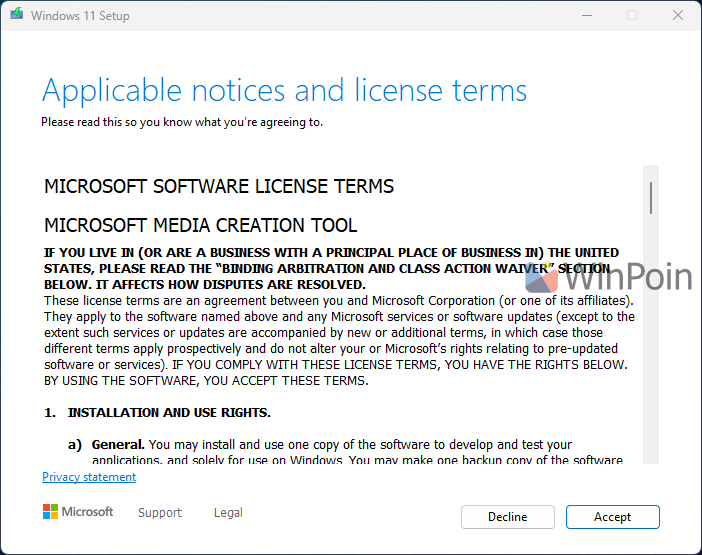
Comments are closed.